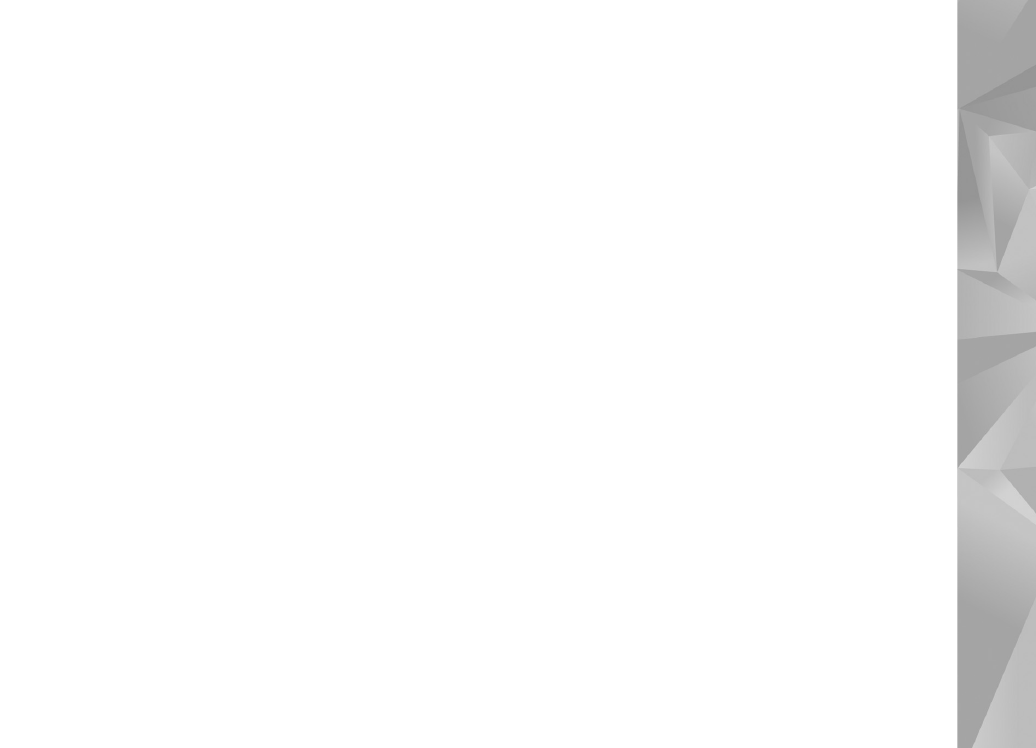
Redigera videoklipp
Du kan redigera videoklippet och lägga till start- och
slutpunkter för att ta bort delar av det. I mappen
Bilder & videor
väljer du
Val
>
Redigera
>
Beskär
.
Om du vill spela upp det valda videoklippet från början
väljer du
Val
>
Spela upp
.
Om du vill välja vilka delar av videoklippet som ska tas med
i det anpassade videoklippet samt ange start- och
slutpunkter för delarna bläddrar du till den önskade
punkten i videon och väljer
Val
>
Startmarkering
eller
Slutmarkering
. Om du vill ändra start- eller slutpunkt för
den valda delen bläddrar du till märket och trycker på
bläddringsknappen. Sedan kan du flytta det valda märket
framåt eller bakåt längs tidslinjen.
Om du vill ta bort alla märken väljer du
Val
>
Ta bort
>
Alla markeringar
.
Om du vill förhandsgranska klippet väljer du
Val
>
Spela markerad del
. Om du vill flytta dig längs tidslinjen
bläddrar du åt höger eller vänster.
Om du vill sluta spela upp klippet väljer du
Paus
. Om du
vill fortsätta spela upp klippet väljer du
Val
>
Spela upp
.
Om du vill återvända till vyn för klippning av videoklipp
väljer du
Tillbaka
.
Om du vill spara ändringarna och återgå till
Galleri
väljer
du
Klar
.